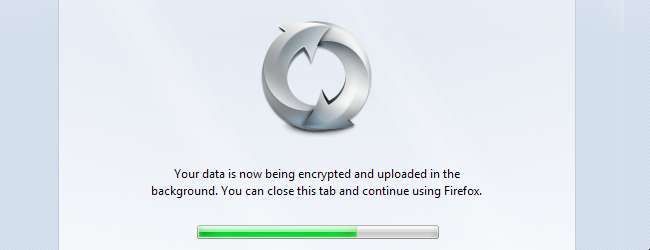
Firefox Sync låter dig komma åt dina öppna flikar, bokmärken, historik, lösenord och preferenser överallt, oavsett om du använder en bärbar dator, stationär eller smartphone. Firefox Sync fungerar också som en säkerhetskopia för din webbläsardata.
Firefox Syncs lokala kryptering håller dina synkroniserade data privata, men komplicerar installationsprocessen. Att ställa in synkronisering handlar inte bara om att logga in med samma lösenord överallt.
Aktivera synkronisering
Börja med att välja “ Ställ in synkronisering ”I Firefox-menyn. Du kan också öppna Firefox-alternativfönstret, klicka över till Sync-rutan och klicka på “ Ställ in Firefox Sync ”Länk.
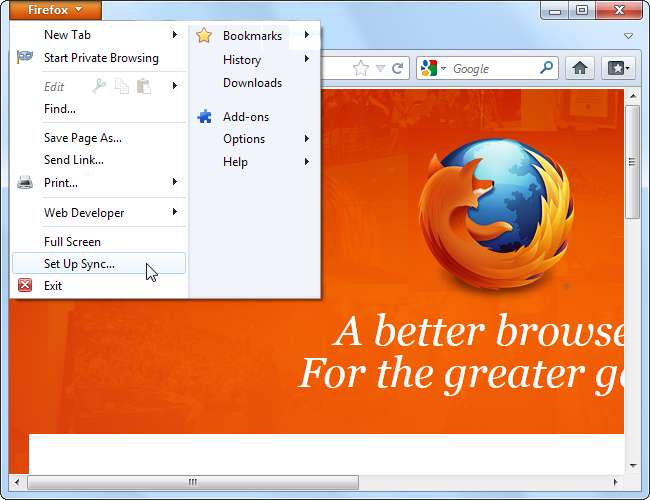
Om du är en ny användare måste du skapa ett Firefox-synkroniseringskonto.
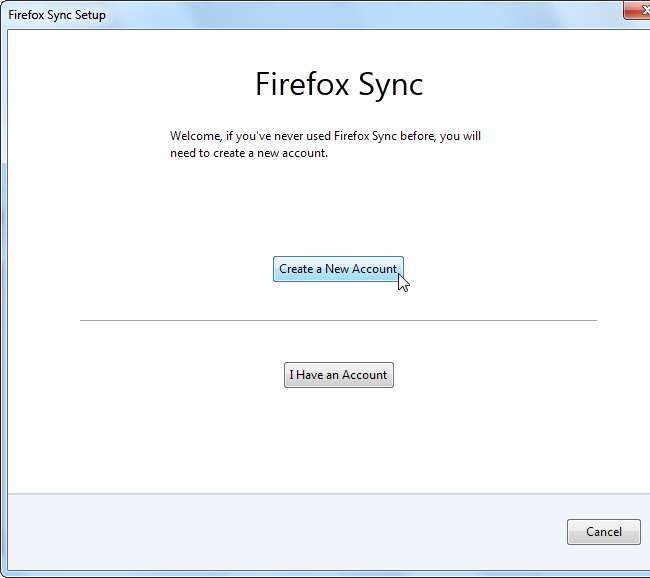
Ett intressant alternativ du hittar här är servervalsrutan - organisationer kan ställa in sina egna Firefox Sync-servrar istället för att använda Mozillas.

Firefox krypterar din webbläsardata och lagrar den på Firefox Sync-servrar. Ingen kan se dina data utan att känna till din nyckel.
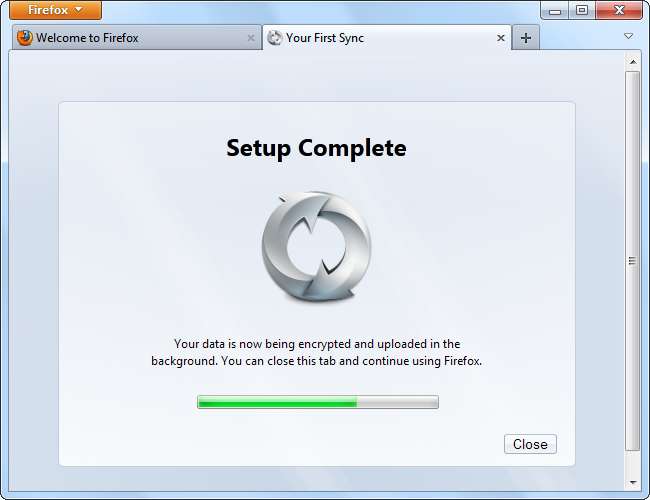
Synkroniseringsalternativ
Anpassa de typer av data som Firefox synkroniserar genom att klicka på Synkroniseringsalternativ när du ställer in Sync eller öppnar alternativfönstret i Firefox och klickar över till Sync-rutan. Härifrån kan du också ställa in ett namn för att identifiera din dator.
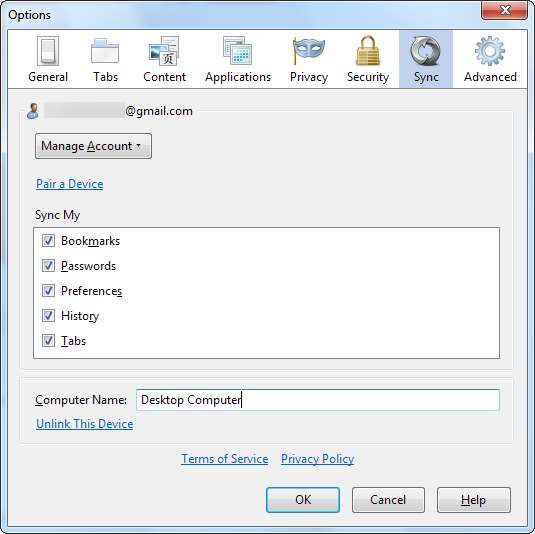
Lägga till en enhet
Lägg till en annan enhet genom att välja “ Ställ in synkronisering ” i Firefox-menyn och klicka på “ Jag har ett konto . ” Du ser en kod.
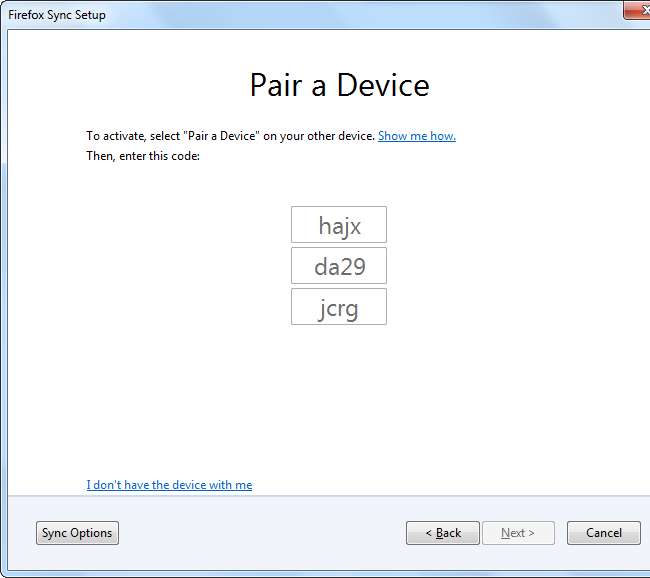
Gå tillbaka till din första enhet, öppna Firefox-alternativfönstret, klicka över till Sync-rutan och välj “ Para ihop en enhet .”

Du blir ombedd att ange koden från den andra enheten.
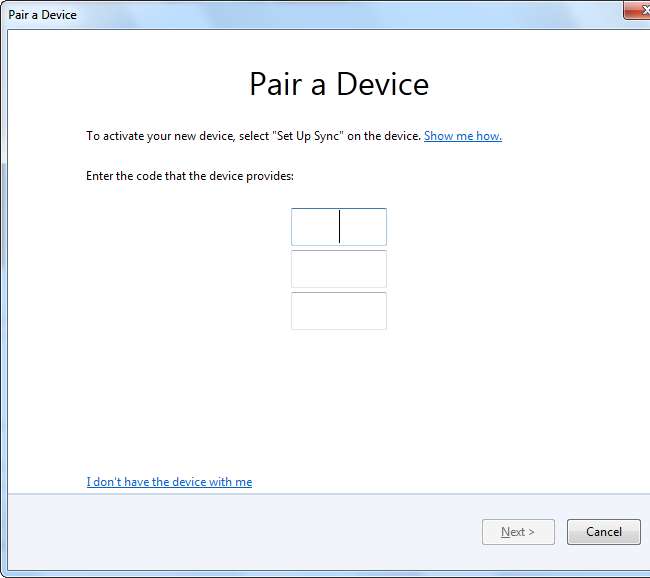
När du har gjort kommer de två enheterna att parkopplas.

Firefox på din smartphone
Använda sig av Firefox Mobile för Android eller Firefox Home för iPhone för att komma åt dina bokmärken, öppna flikar och andra synkroniserade data när du är på språng.
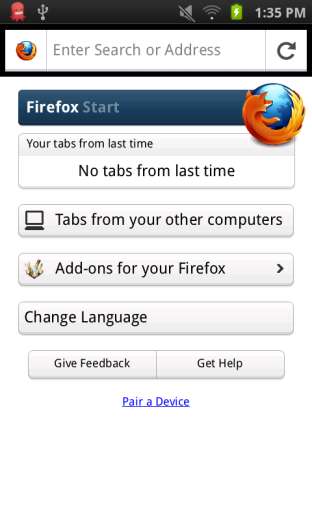
Tryck på “ Para ihop en enhet ”-Länken på hemskärmen och ange koden den ger en av dina parade datorer.
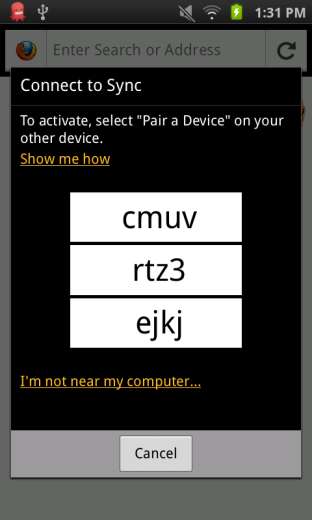
När den är ihopkopplad kan du trycka på Flikar från dina andra datorer ”Alternativ för att se öppna flikar, bokmärken och historikposter.
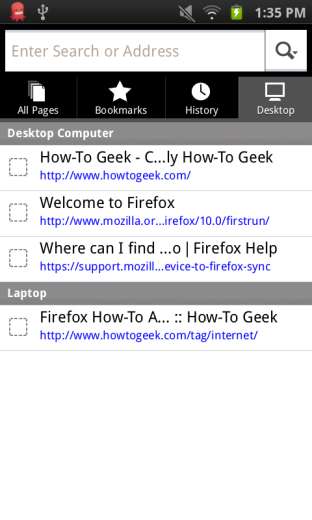
Sync Recovery Key
Firefox Sync krypterar dina data med en lokal nyckel som lagras på dina enheter och inte laddas upp till Firefox Syncs servrar. Om du förlorar din nyckel på alla enheter - till exempel genom att formatera om alla parade enheter samtidigt - kan du inte komma åt dina lagrade data utan din återställningsnyckel. Du måste klicka på Jag har inte enheten med mig ”-Länk efter att ha klickat på“ Jag har ett konto ”I installationsprocessen. Om du tappar din nyckel måste du återställa dina data och förlora all data som är lagrad på servern.
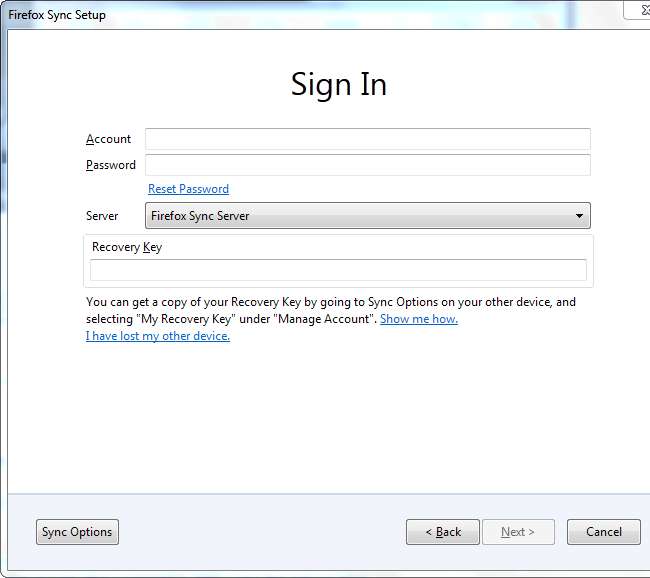
För att göra detta vill du öppna alternativfönstret, klicka över till Sync-rutan, klicka på Hantera konto menyn och välj “ Min återställningsnyckel ”Alternativ.
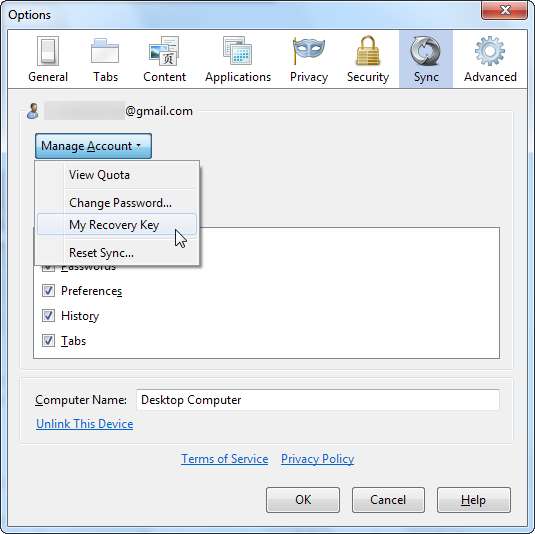
Spara återställningsnyckeln på en säker plats eller skriv ut den för säker förvaring.
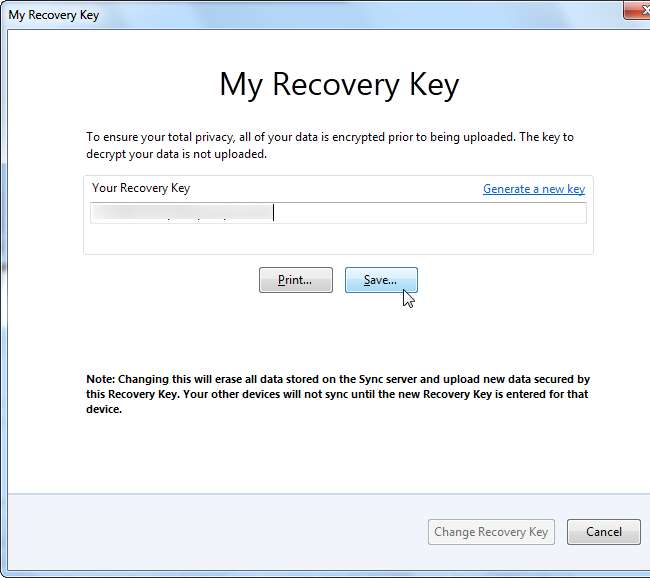
Felsökning Sync
Om du stöter på problem med Sync kan du använda alternativet Reset Sync i menyn Hantera konto.
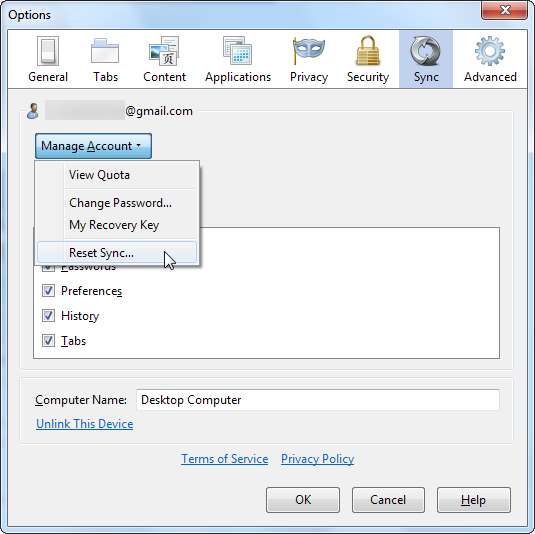
Använd alternativen här för att ersätta data på servern med data från specifika datorer. Du kan också ändra din återställningsnyckel från skärmen My Recovery Key för att radera data som lagrats på servern.
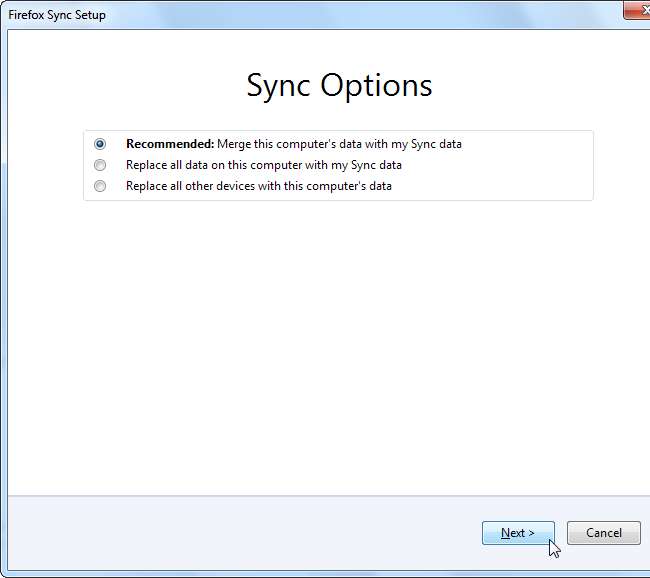
Nu är du redo att gå - du har dina Firefox-data med dig överallt. Inget mer att återskapa samma bokmärken på alla dina datorer eller kämpa för att komma ihåg vilka webbsidor du läste på din andra dator.







